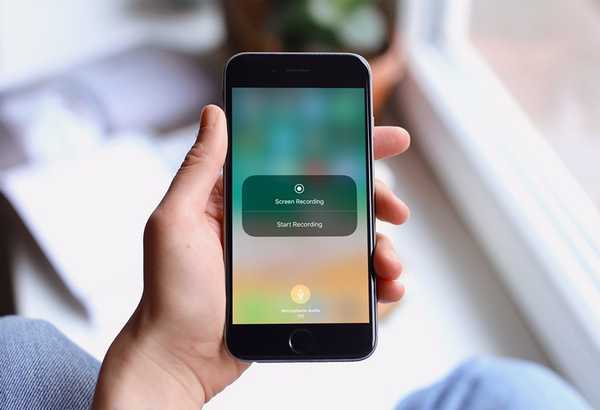
Damian Washington
0
2050
50
Você já esteve em uma posição em que perdeu a paciência enquanto explica algumas etapas de um tutorial para seus amigos ou familiares? Bem, a Apple agora tem uma solução para isso. É isso mesmo, com o iOS 11, você poderá gravar sua tela nativamente e compartilhá-la com seus amigos, para que eles possam entender o que você está tentando transmitir, em vez de adicionar confusão, enviando a eles uma enxurrada de capturas de tela. Embora você possa gravar a tela nas versões anteriores do iOS, você precisará conectar seu iPhone ou iPad a um Mac ou PC. Felizmente, o iOS 11 traz uma solução de gravação de tela nativa. Então, sem mais delongas, vamos dar uma olhada como rastrear o registro no iOS 11:
Ativar gravação de tela no iOS 11
Nota: Eu tentei isso em um iPhone 7 Plus e um iPhone 6s executando o iOS 11 beta 1 mais recente para desenvolvedores, portanto, isso deve funcionar para você também.
O recurso de gravação de tela está embutido no Centro de Controle do iOS 11. Por padrão, a alternância não aparece e, portanto, você deve adicioná-la ao Centro de Controle antes de começar a usar esse recurso bacana. Portanto, basta seguir as etapas abaixo para fazer isso:
Vamos para Configurações aplicativo no seu dispositivo iOS e toque em "Centro de Controle". Quando estiver lá, basta rolar um pouco para baixo e tocar no "+" ícone perto de Gravação de tela para adicioná-lo ao seu Centro de Controle.
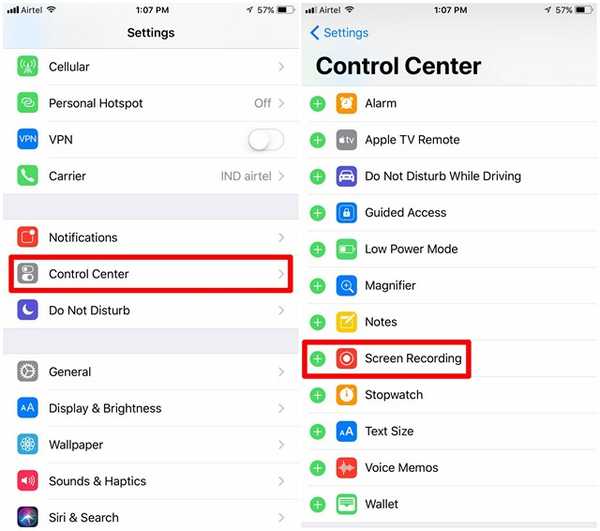
Gravar tela no iOS 11
Depois de ativar a Gravação de tela no Centro de controle, você pode deslizar a partir da parte inferior do seu iPhone para chamar o Centro de controle. Você notará que há uma alternar para gravação de tela, como mostrado na imagem abaixo. Toque nele uma vez, para começar a gravar o que quiser.
Enquanto estiver gravando, o ícone de gravação na tela ficará vermelho e uma barra azul será exibida na parte superior da tela que mostra o tempo decorrido. Se você deseja interromper a gravação, pode toque nesta barra azul e pressione "Pare" ou toque no botão alternar novamente.
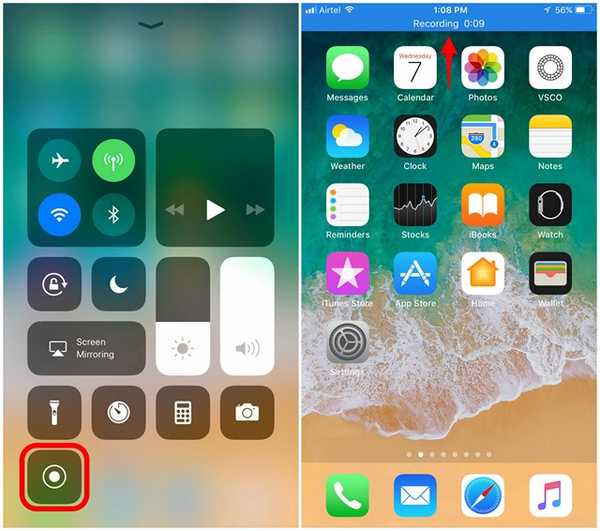
Se você estiver usando um iPhone 6s / 6s Plus ou iPhone 7/7 Plus, poderá usar o Recurso de toque 3D disponível para alternar a gravação da tela. Você pode forçar o toque na alternância, para ativar ou desativar o áudio do microfone do seu dispositivo. Então, se você quiser gravar algo com sua voz, certamente poderá fazer isso.

O arquivo de vídeo gravado pode ser acessado no aplicativo Fotos. Neste aplicativo, você pode até cortar as partes desnecessárias do vídeo gravado. Isso é muito importante, pois cada gravação começa com o seu Control Center.
CONSULTE TAMBÉM: Como ativar o modo escuro oculto no iOS 11
Grave facilmente a tela no iOS 11 no seu iPhone ou iPad
Bem, depois de adicionar a alternância ao seu Centro de controle, essa será a maneira mais fácil de gravar a tela do seu dispositivo. Com fácil controle sobre a duração do áudio e vídeo do microfone, o usuário tem controle total sobre o que está gravando. Estamos esperando há tanto tempo que a Apple implemente esse recurso diretamente no iOS e certamente parece que o recurso definitivamente vale a pena esperar.
Então, você está pronto para experimentar a gravação na tela? Deixe-nos saber como foi o processo, tirando suas opiniões na seção de comentários abaixo.















